Часто необхідно виконувати один і той же набір операцій на декількох зображеннях. Наприклад, вам може знадобитися перетворити набір зображень PNG у формат JPEG або навпаки. Можливо, у вашому DSLR є багато зображень з високою роздільною здатністю, які потрібно змінити до розумного розміру для обміну в Інтернеті. Важливо також роздягнути фотографії приватних даних EXIF, такі як дата, час, модель і розташування фотографій GPS, перш ніж розділяти їх в Інтернеті, оскільки це є великою проблемою конфіденційності. Хоча виконання цих завдань є простим і простим, коли у нас є кілька зображень, це стає вправою в розчарування, коли ми маємо, скажімо, 50, або навіть 200 таких зображень. Програмне забезпечення для редагування пакетного зображення дозволяє легко застосовувати ті ж самі операції до кількох зображень і економити час і зусилля. Таким чином, у цій статті ми перерахуємо найкращі безкоштовні редактори пакетних зображень у Windows, Linux та macOS .
Ми перевірили все програмне забезпечення на точно такий же набір зображень. Ми взяли 6 зображень, 4 з нашого DSLR, 1 з смартфона Lenovo, і останнє зображення, завантажене з Інтернету. На них ми застосували такі операції:
- Перетворення зображень JPEG у формат PNG.
- Змініть розмір кожного зображення до максимальної ширини 640px, і нехай програмне забезпечення відповідно регулює висоту, зберігаючи співвідношення сторін.
- Видалити всі можливі дані EXIF.
- Досліджуйте інші параметри, такі як автоматичне перейменування перетворених зображень, ефектів і т.д.
Потім ми оцінювали програмне забезпечення відповідно до різноманітних факторів: доступність між платформами, простота використання, кількість необхідних кроків, універсальність, стабільність і продуктивність. Результати такі:
1. XnConvert
XnConvert є потужним і всеосяжним процесором пакетних зображень і нашим програмним забезпеченням для користувачів, яким необхідно регулярно конвертувати, змінювати розміри і стискати кілька зображень . Саме програмне забезпечення є швидким і пристойно простим у використанні, враховуючи багатство опцій, які він пропонує.
Крім основ, він пропонує опції для регулювання балансу кольорів, дозволяє обрізати, обертати, розмивати, загострювати та додавати багато інших ефектів. Існує також попередній перегляд " Перед / після", який дозволяє переглядати зміни, які ви збираєтеся внести до зображень.

Для вихідних зображень XnView надає вам можливість перезаписувати існуючі файли (якщо ви не змінюєте формат файлу), встановлювати шаблони імен файлів, рівні стиснення та видаляти оригінали після завершення перетворення. Існує навіть прапорець для автоматичного відкриття папки призначення. Handy!
XnView пройшов наш тест з відмінними відтінками, оскільки він отримує все правильно - це крос-платформа, і інтуїтивно дозволяє нам змінювати розмір, стискати і видаляти EXIF дані з наших фотографій. Перш за все, це не складно використовувати, незважаючи на безліч функцій, які вона пропонує. Настійно рекомендується.
Завантажити (Windows, Linux, macOS)
2. Конверсен
Converseen - це основний інструмент обробки пакетного зображення для Windows і Linux. Хоча це не відповідає великій кількості функцій, які пропонує XnView, це все ще простий і швидкий інструмент, який виконує завдання . Робочий процес виглядає наступним чином: Ви вибираєте (Імпортувати) зображення, які потрібно конвертувати, виберіть Перевірити все, вибрати, скільки ви хочете змінити розмір зображень, і виберіть формат і якість. Є параметри для збереження співвідношення сторін, виберіть каталог, в якому потрібно зберегти конвертовані зображення, і переверніть зображення або поверніть зображення.

Настільки простим, як інструмент, є кілька заплутаних елементів в інтерфейсі . Наприклад, на екрані, на якому ви вибираєте якість вихідних зображень, є можливість вибрати якість вхідного та вихідного форматів, коли потрібно лише налаштувати якість вихідного формату.
Він також автоматично видаляє дані EXIF без запиту. Хоча ми повинні були позбутися цих даних у нашому тесті, мав бути можливість зберегти його, якщо необхідно. Виберіть цей інструмент, якщо вам потрібні лише основні опції для перетворення, і не заперечуєте позбутися даних EXIF у всіх ваших зображеннях.
Завантажити (Windows, Linux)
3. IrfanView
Не тільки IrfanView відмінний переглядач зображень для Windows, він дивно пакує в ряд можливостей редагування зображень, а також. Просто перейдіть у меню Файл> Пакетне перетворення / Перейменувати, і ви добре йти.
Базове перетворення, налаштування якості вихідного зображення та перейменування шаблонів є простими справами. Щоб отримати доступ до додаткових функцій, потрібно перейти до додаткових параметрів. Цей екран пропонує абсолютно величезну кількість опцій, що є гарною новиною для потужних користувачів. До таких параметрів належать зміна розміру, обрізка, перегортання, додавання водяних знаків або накладання тексту до зображень, зміна глибини кольору та багато іншого.

З іншого боку, величезна кількість варіантів також є найбільшим падінням завдяки тому, наскільки інтерфейс є переплутаним і заплутаним . Однак, як заощадження, є варіанти збереження та завантаження налаштувань, які ви створили, що значно полегшує роботу в майбутньому. IrfanView набирає очки в наданні великої кількості опцій, і, будучи великим переглядачем зображень, як бонус, але втрачає певну частину в тому, що він менш зручний і обмежений Windows.
Завантажити (Windows)
4. Змінити розмір фотографій
Це унікальний інструмент у списку, оскільки, на відміну від інших, це веб-додаток . Він також унікальний серед веб-додатків, оскільки не відбувається завантаження на будь-які сервери. Немає нічого для встановлення та входу або реєстрації .
Інструмент є досить простим і простим: оберіть список зображень, виберіть потрібний розмір у пікселях або відсотках, виберіть вихідний формат, і ви добре йти. Він перетворить і / або змінить розмір ваших зображень, позбавить їх від EXIF-даних і попросить зберегти їх у вигляді архіву у вашій папці завантаження . Не багато вибору, що погано для потужного користувача, але відмінно підходить для причинного користувача . Вона також включає опцію додавання водяного знаку до зображень, що є приємним дотиком.

Доступність : Web, Chrome Web Store
5. Масовий менеджер зображень
Масовий менеджер зображень - це основна програма, призначена лише для Windows, для редагування пакетного зображення. Це портативний додаток, що означає, що він не вимагає установки. Використання досить просте - вибирайте зображення, вихідну папку, назви вихідних файлів, змінюйте параметри розміру (пікселі або відсотки), а також формат виводу. Він автоматично зберігає співвідношення сторін і видаляє дані EXIF.

Немає опцій для визначення якості чи інших основних або додаткових функцій. Є індикатор виконання, але користувач не отримує жодного повідомлення після завершення завдання. Незважаючи на відсутність полірування, портативна і легка природа цієї програми робить її придатною для одноразових робіт .
Завантажити (Windows)
6. ImageMagick
ImageMagick є інструментом редагування фотографій командного рядка для Linux, Windows і macOS. Вона не ідеальна для випадкового користувача, але абсолютно магічна в руках досвідченого воїна клавіатури. Періодичне перетворення зображень є лише однією з функцій, що виходять з її абсолютно гумового набору функцій. Щоб виконати тестування, у папці зображень були використані такі команди:
[sourcecode] mkdir convert_from_imagemagick
конвертувати '* .jpg' розмір 640 × 640. \ t [/ sourcecode] \ t
Команда mkdir створює підтеку під назвою 'conversion_from_imagemagick' у поточній теці. Далі ми доручаємо команді перетворення ImageMagick змінити розмір всіх файлів з розширенням '.jpg' у поточній теці до 640 × 640, перетворити їх у PNG і помістити отримані файли в попередньо створену підтеку.
Зверніть увагу, що в той час, коли нам було доручено ImageMagick змінити розмір зображення до 640 × 640, він досить розумний, щоб зберегти співвідношення сторін зображень і відповідно змінити висоту зображення.
Ви можете використовувати ImageMagick для зміни розміру, перевертання, дзеркала, повороту, викривлення, зсуву та перетворення зображень, налаштування кольорів зображення, застосування різних спеціальних ефектів або малювання тексту, ліній, полігонів, еліпсів і кривих Безьє. Якщо ви зацікавлені дізнатися більше про це, ознайомтеся з великою документацією тут.
Завантажити (Windows, Linux, macOS)
Автоматизуйте редагування зображень за допомогою цих інструментів
Ми сподіваємося, що вам сподобався наш повний список безкоштовного програмного забезпечення для редагування зображень для Windows, MacOS і Linux, щоб заощадити ваш час, зусилля та гроші (вони можуть бути використані). Якщо ви знаєте більше програмного забезпечення для пакетного редагування, або деякі інші поради та корисні поради для редагування зображень, будь ласка, вкажіть нам рядок у розділі коментарів нижче.

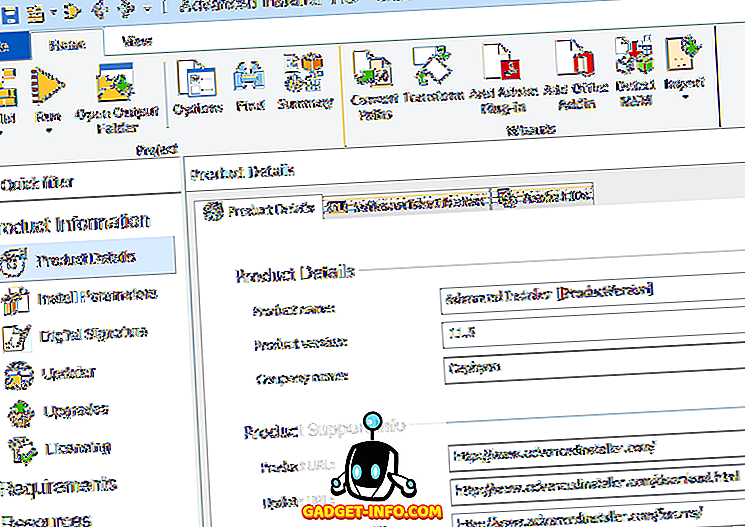





![розваги - Стан Інтернету, пояснений котами [фото]](https://gadget-info.com/img/entertainment/623/state-internet-3.jpg)

